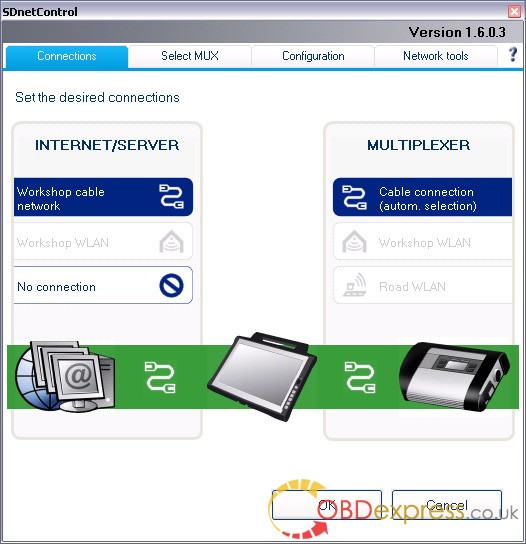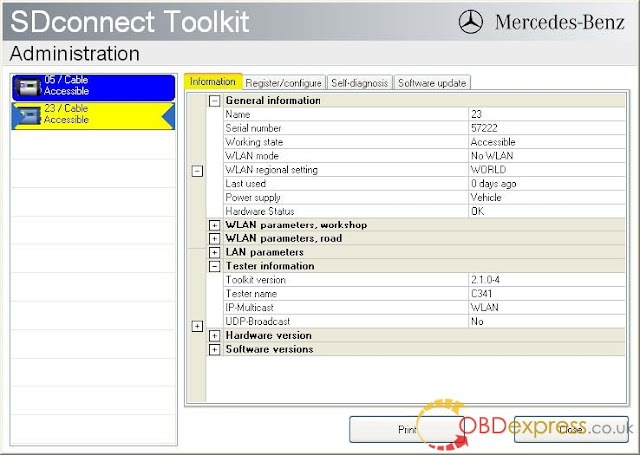foxwell diagnosis tool
obd2,ecu, diagnosis tool free downloadfoxwell diagnosis tool
obd2,ecu, diagnosis tool free downloadچگونه می توان SD C4 Plus Xentry 2020.3 را بدون باتری ارتقا داد؟
چگونگی حل کردن شبیه سازی SD Connect C4 DOIP چینی : هیچ کارت WiFi در داخل وجود ندارد ، بنابراین اتصال بی سیم امکان پذیر نیست نه! نگهدارنده / محفظه شماره 6 باتری وجود ندارد. در صورت لزوم باتری ها برای ارتقا firm سیستم عامل لازم هستنددر حقیقت:
1. SD Connect C4 DOIP از تنظیمات WIFI پشتیبانی می کند.
به عنوان مثال obdexpress.co.uk را در نظر بگیرید ، مهندس یک راهنما برای نحوه تنظیم SD Connect C4 DOIP WIFI روی WIN10 و WIN7 تهیه کرده است .
2. SD میان افزار C4 Plus را متصل کنید به روز رسانی نیازی به نصب باتری به عنوان C4 SD قدیمی تر نیاز ندارد.
نگاهی
بازخورد کاربر برای مثال: من را در معرض خطر از اینجا، تنها بسته باتری را
از دست رفته است اما خوب کار من آن را بیش از یک سال و هیچ مشکلی.
چگونه به روز رسانی SD C4 Plus Xentry 2020.3 بدون باتری؟
1. نرم افزار DAS را باز کنید ، وارد پوشه "C: \ programm files \ SDconnect
Toolkit" شوید ، سه پوشه زیر را بررسی کنید: Update_automatic، Update_manual
؛ Update_Special .. همانطور که در شکل زیر نشان داده شده است. اگر نام اشتباه است ، لطفا آن را تصحیح کنید.
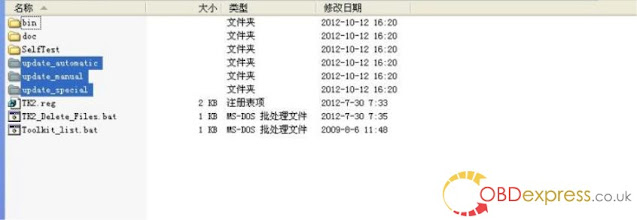
2. راه اندازی مجدد کامپیوتر
3. شروع به روز رسانی سیستم عامل SD C4 علاوه، لطفا مراحل زیر:
1) بستن برنامه XENTRY تشخیص / تشخیص XENTRY DAS
هنگام دسترسی به یک وسیله نقلیه را در XENTRY تشخیص یا XENTRY DAS، پیغام زیر ظاهر می شود: لطفا از برنامه تشخیص Xentry Diagnostics یا Xentry DAS به درستی خارج شوید و مراحل بعدی را دنبال کنید. 2) اتصال SDconnect به سیستم Star Diagnosis اتصال SDconnect به سیستم Star Diagnosis با کابل LAN سبز. SDconnect به طور خودکار انتخاب می شود و در میز کار در سیستم Star Diagnosis: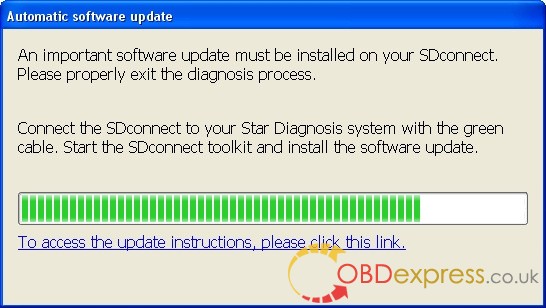

3) SDnetControl
الف) شروع SDnetControl با کلیک روی میز کار
به برگه "اتصالات" بروید.
ب) بررسی کنید آیا انتخاب خودکار از طریق اتصال کابل فعال است:
به برگه "پیکربندی" بروید و هشدار را با "بله" تأیید کنید:
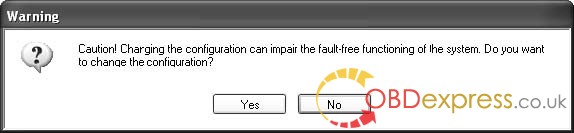
4) به روزرسانی نرم افزار
به برگه "MUX" در SDnetControl بروید و
بر روی دکمه "بروزرسانی نرم افزار" کلیک کنید.
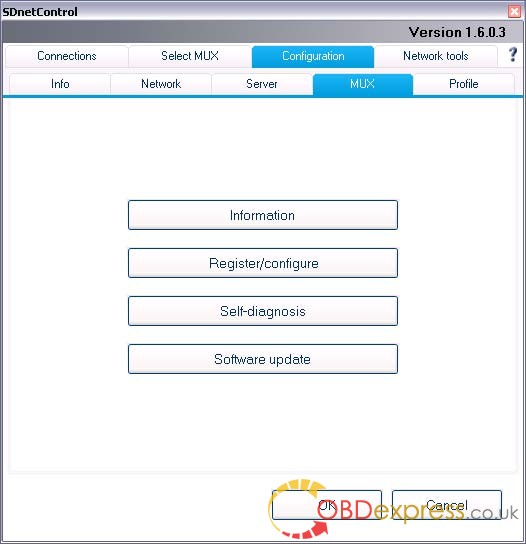
برنامه "SDconnect Toolkit Administration" شروع می شود.
به برگه "Software update" در جعبه ابزار SDconnect بروید.
SDconnect شما قبلاً در سمت چپ
انتخاب شده است . در بخش "Files for update software" بسته "Software update" را انتخاب کنید.
برای شروع مراحل ، روی "شروع" کلیک کنید.
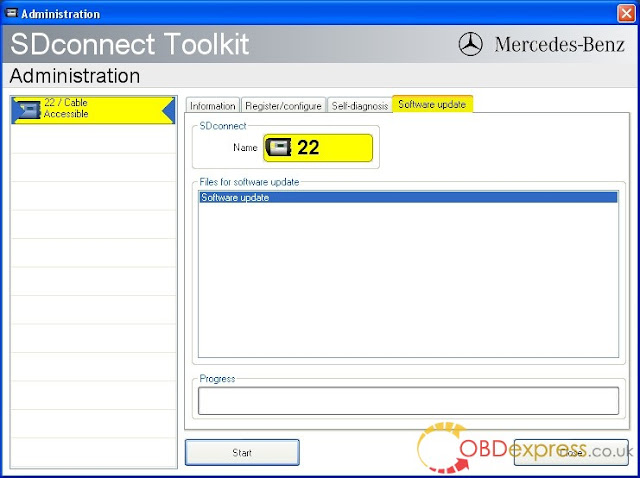
فرآیند به روز رسانی شروع خواهد شد. این طول می کشد حدود 4 دقیقه.
5) کامل نصب و راه اندازی
تایید اتمام موفقیت آمیز از به روز رسانی.
پس از به روز رسانی های موفق، یک پیام نشان می دهد موفق نشان داده میشود، به روز رسانی به اتمام است.
تکرار این پیام با کلیک روی "OK". به روز رسانی موفق نیست اگر به روزرسانی موفقیت آمیز نبود ، پیام "به روزرسانی نرم افزار لغو شد. لطفاً روند به روزرسانی را تکرار کنید" ظاهر می شود. با کلیک روی "تأیید" این پیام را تأیید کنید. در صورت لزوم باتری های SDconnect را بررسی کنید و فرایند به روزرسانی را تکرار کنید.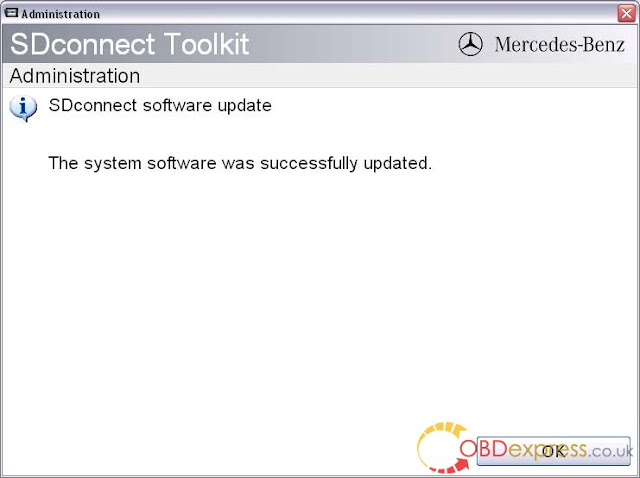
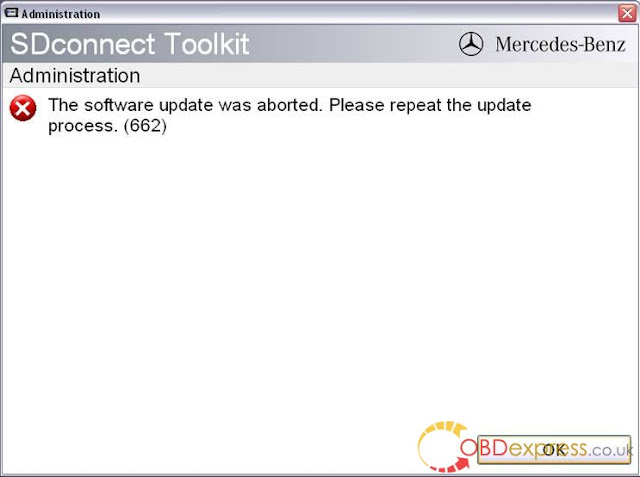
6) نرم افزار نصب شده را بررسی کنید به
برگه "Information" در SDconnect Toolkit بروید SDconnect
خود را در سمت چپ انتخاب کنید.
• اطلاعات را در بخش "نسخه های نرم افزار" در سمت راست بررسی کنید:
نسخه های سیستم عامل Linux و CommandServer باید حداقل 2: 0: xxxxxx.
به روزرسانی میان افزار SD Connect 4 plus به پایان رسیده است. کابل LAN سبز را می توان جدا کرد.
نرم افزار BTW، V2020.11 MB Star Diagnostic موجود است:
V2020.11 MB Star Diagnostic SD Connect C4 256G SSD
V2020.11 MB Star Diagnostic SD Connect C4 500G HDD
توجه: V2020.11 MB نرم افزار Star نمی تواند از برنامه نویسی آنلاین SCN پایدار پشتیبانی کند. توصیه می کنیم در صورت نیاز VSD را خریداری کنید.
Xentry 11.2020
DAS 11.2020
EPC 11.2018
WIS 11.2018
SDmedia آفلاین 2014
HHT-WIN
Vediamo 5.01.01
پایگاه داده Vediamo 2019
Star Finder 2008 & 2016
PL73 2019
DTS Monaco 8.13.029
https://www.obdexpress.co.uk/service/strange-modification-to-sd-c4-plus.html